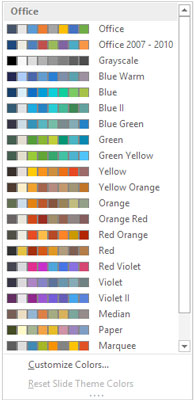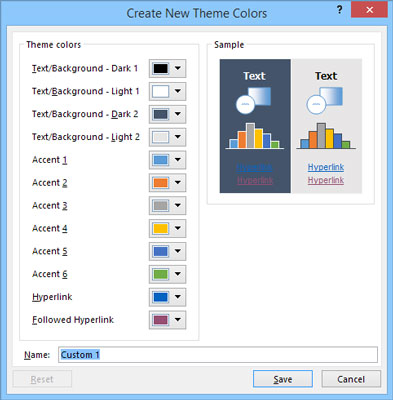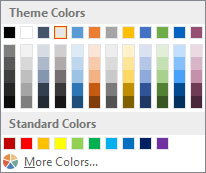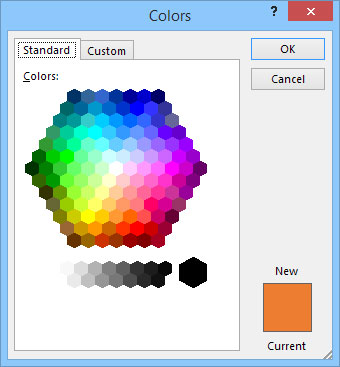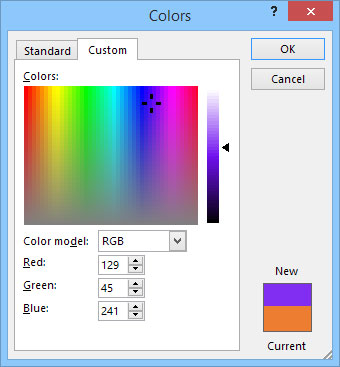Iga PowerPoint 2016 teema sisaldab sisseehitatud värviskeemi, mis koosneb värviprofessionaalide valitud värvikomplektidest. Microsoft maksis neile inimestele tohutuid summasid, et arutada lillakaspruuni teksti kasutamise eeliseid sinakaspruunil taustal. Võite kasutada neid professionaalselt kujundatud värvilahendusi või luua oma, kui arvate, et teil on parem silm kui Microsofti palgatud värvirelvadel.
PowerPointi teemade värvilahendused on pärast Peanut M&Msi parimad asjad. Ilma värviskeemideta saate vabalt valida umbes 16 miljoni värvi hulgast, mida PowerPoint võimaldab teil oma slaididele lisada. Saadud slaidid võivad hõlpsasti ilmuda Cheri ja Lindsay Lohani kõrval ajakirja People iga-aastases väljaandes “Aasta halvimini riietatud”.
Igal värviskeemil on 12 värvi, kusjuures iga värv on mõeldud konkreetseks kasutuseks, nagu on näidatud selles loendis:
-
Neli teksti-/taustavärvi: need neli värvi on mõeldud esitluse põhivärvideks. Igast paarist ühte kasutatakse teksti jaoks ja teist tausta jaoks. (Võite kasutada mõlema jaoks sama värvi, kuid see muudaks slaidide lugemise võimatuks!)
-
Kuus aktsentvärvi: neid värve kasutatakse teie slaidide erinevate osade jaoks, mis täiendavad põhiteksti ja taustavärve.
-
Kaks hüperlingi värvi: neid värve kasutatakse ainult siis, kui teie esitlus sisaldab hüperlinke.
Teema rakendamisel rakendatakse selle teema värviskeemi koos teema muude elementidega. PowerPoint võimaldab aga muuta värviskeemi teemaga kaasas olevast skeemist. Näiteks saate rakendada teemat (nt Opulent), kuid seejärel muuta värviskeemi Verve teema skeemi vastu.
Värviskeemi rakendamine
Slaidide jaoks kasutatava standardse värviskeemi muutmiseks peate esmalt lülituma põhislaidivaatele. Lisateavet juhtslaididega töötamise kohta leiate peatükist 10, kuid praegu saate lihtsalt aru, et slaidijuht juhib ühe või mitme slaidi üldist välimust. Peaslaidivaatele lülitumiseks avage lindil vahekaart Vaade ja klõpsake nuppu Master Slaid. Grupis Taust leiate nupu Värvid, millel saate klõpsata kuvatava ripploendi kuvamiseks. Seejärel saate valida värviskeemi, mida soovite rakendada.
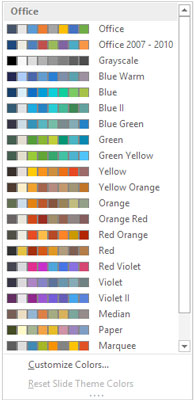
Rippmenüüst Värvid.
Oma värviskeemi loomine
Kui teile ei meeldi sisseehitatud teemadega kaasas olevad värvilahendused, saate luua oma värviskeemi. Siin on sammud.
Valige värviskeem, mis on lähedane sellele, mida soovite kasutada.
Hoiatage, et pärast eelvalitud värviskeemi kombinatsioonidest kõrvalekaldumist on teil parem värvitaju. Kui te ei erista chartreuse'i lubjast, peaksite jätma selle asja proffide hooleks.
Valige rippmenüü Värvid allservast Kohanda värve.
Ilmub dialoogiboks Loo uus teemavärvid, nagu siin näidatud.
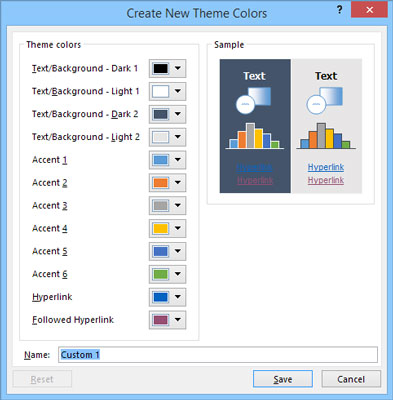
Uute teemavärvide loomine.
Klõpsake selle värvi nuppu, mida soovite muuta.
Näiteks esimese aktsentvärvi muutmiseks klõpsake nuppu Accent 1. Seejärel näete siin näidatud värvivalikute galeriid.
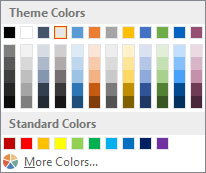
Värvi muutmine.
Valige värv, mis teile meeldib.
Nagu näete, on saadaval suur hulk värvivalikuid. See galerii meenutab üht ehituspoe värvijaotises olevat värvivärvikilpide riiulit.
Kui teile ükski valik ei meeldi, klõpsake nuppu Rohkem värve.
Seda tehes kuvatakse dialoogiboks Värvid, nagu näidatud. Nagu näete, kuvab PowerPoint seda, mis näeb välja nagu hiina kabe sidusversioon. (Pange tähele, et selles dialoogiboksis on valitud vahekaart Standard. Kui kasutasite viimati selle dialoogiboksi kasutamisel vahekaarti Kohandatud, valitakse selle asemel vahekaart Kohandatud.)
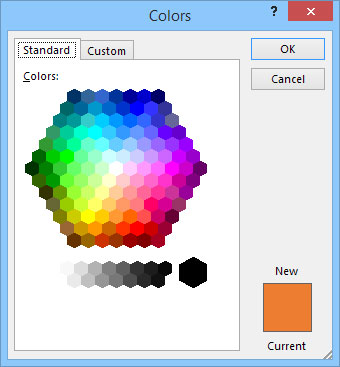
Imeline värvimaailm.
Klõpsake soovitud värvi ja seejärel nuppu OK.
Pärast nuppu OK klõpsamist suunatakse teid tagasi dialoogiboksi Loo uus teemavärvid.
(Valikuline) Korrake samme 3 kuni 6 kõigi muude värvide jaoks, mida soovite muuta.
Klõpsake nuppu Salvesta.
Uus värviskeem on salvestatud.
Dialoogiboksi Värvid vahekaardil Standard kuvatakse 127 populaarset värvi, millele lisanduvad valge, must ja halli varjundid. Kui soovite kasutada värvi, mida dialoogiboksis ei kuvata, klõpsake vahekaarti Kohandatud. See samm toob välja kohandatud värvi juhtnupud, nagu siin näidatud. Sellel dialoogiboksi vahekaardil saate luua mis tahes 16 miljonist värvist, mis PowerPointiga teoreetiliselt võimalikud on. Punase, rohelise ja sinise juhtnuppude reguleerimise väljaselgitamiseks vajate füüsikadoktori kraadi. Kui soovite, ajage selle kraamiga segamini, kuid olete omaette.
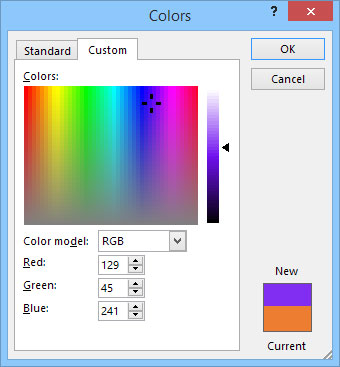
PowerPoint pakub 16 miljonit värvi, mille hulgast saate valida.